Tạo proxy bằng VPS là giải pháp tối ưu cho những ai cần một proxy riêng tư, tốc độ cao và đáng tin cậy. Bằng cách tận dụng sức mạnh của VPS, bạn có thể kiểm soát hoàn toàn máy chủ proxy của mình mà không cần phụ thuộc vào các dịch vụ proxy công cộng kém an toàn. Trong bài viết này, mình sẽ chia sẻ chi tiết các bước thực hiện tới bạn.
Các điểm chính
- Khái niệm Proxy: Đây là một máy chủ trung gian nằm giữa thiết bị người dùng và Internet, giúp chuyển tiếp truy cập để bảo vệ quyền riêng tư.
- Lợi ích vượt trội của việc tự tạo proxy bằng VPS: Tự tạo proxy trên VPS mang lại khả năng toàn quyền kiểm soát, bảo mật vượt trội, hiệu suất ổn định và chi phí hiệu quả hơn, đặc biệt cho nhu cầu sử dụng lâu dài.
- Những gì cần chuẩn bị: Để biến VPS thành proxy, bạn cần chuẩn bị một máy chủ ảo (VPS) với hệ điều hành phổ biến như Ubuntu hoặc CentOS, quyền truy cập root/sudo, một trình kết nối SSH, kiến thức Linux cơ bản, và chọn phần mềm proxy chuyên dụng như Squid.
- Các bước tạo proxy bằng VPS sử dụng Squid: Bao gồm cập nhật hệ thống và cài đặt Squid, cấu hình file squid.conf và mở port proxy trên firewall của VPS.
- Kiểm tra và sử dụng proxy đã tạo thành công: Sau khi hoàn tất cấu hình, bạn cần khởi động lại dịch vụ Squid, kiểm tra trạng thái hoạt động và cuối cùng là cấu hình proxy trên trình duyệt hoặc ứng dụng.
- Những lưu ý quan trọng để đảm bảo proxy hoạt động an toàn và hiệu quả: Cần chú trọng các nguyên tắc về bảo mật, hiệu năng và tuân thủ pháp lý, đạo đức khi sử dụng.
- Giải đáp các thắc mắc thường gặp khi tạo Proxy bằng VPS.
Proxy là gì?
Proxy là một máy chủ trung gian nằm giữa thiết bị của bạn và Internet, là nơi nhận và chuyển tiếp các yêu cầu truy cập từ người dùng đến máy chủ đích. Điều đó giúp ẩn địa chỉ IP gốc, lọc nội dung, kiểm soát truy cập, tăng cường bảo mật và cải thiện hiệu suất.
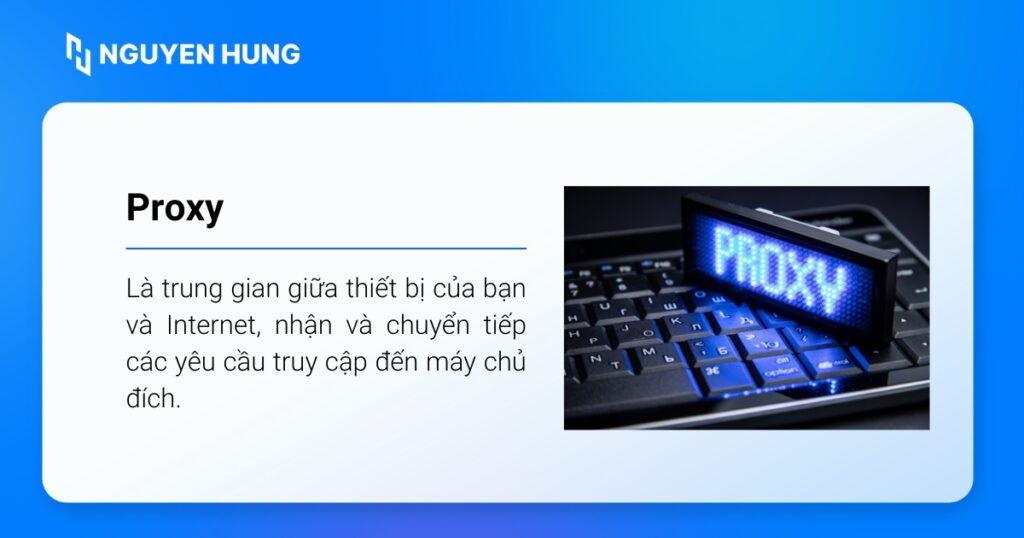
Tại sao nên tự tạo proxy riêng bằng VPS?
Bạn có thể hiểu Proxy Server là một máy chủ trung gian và khi duyệt web, yêu cầu của bạn sẽ đi qua máy chủ proxy này trước khi đến trang web đích. Nhờ đó, website sẽ chỉ thấy địa chỉ IP của proxy, giúp che giấu địa chỉ IP thật của bạn. So với việc dùng các dịch vụ proxy miễn phí hoặc chia sẻ, việc tự tạo proxy bằng VPS mang lại nhiều lợi ích vượt trội:
- Toàn quyền kiểm soát: Bạn là người duy nhất sử dụng và quản lý proxy. Vì vậy, bạn sẽ không còn lo lắng về việc bị người khác lạm dụng làm giảm tốc độ hay khiến IP bị đưa vào blacklist.
- Bảo mật vượt trội: Dữ liệu của bạn không đi qua một bên thứ ba không rõ nguồn gốc và bạn có thể tự tay cấu hình các lớp bảo mật, đảm bảo an toàn hơn.
- Hiệu suất ổn định: Vì không phải chia sẻ tài nguyên với hàng trăm người dùng khác, nên proxy của bạn sẽ có tốc độ và độ ổn định cao hơn hẳn.
- Chi phí hiệu quả: So với chi phí thuê một proxy riêng chất lượng cao, việc tự dựng trên một VPS giá rẻ thường tiết kiệm hơn nhiều, đặc biệt khi bạn cần sử dụng lâu dài.
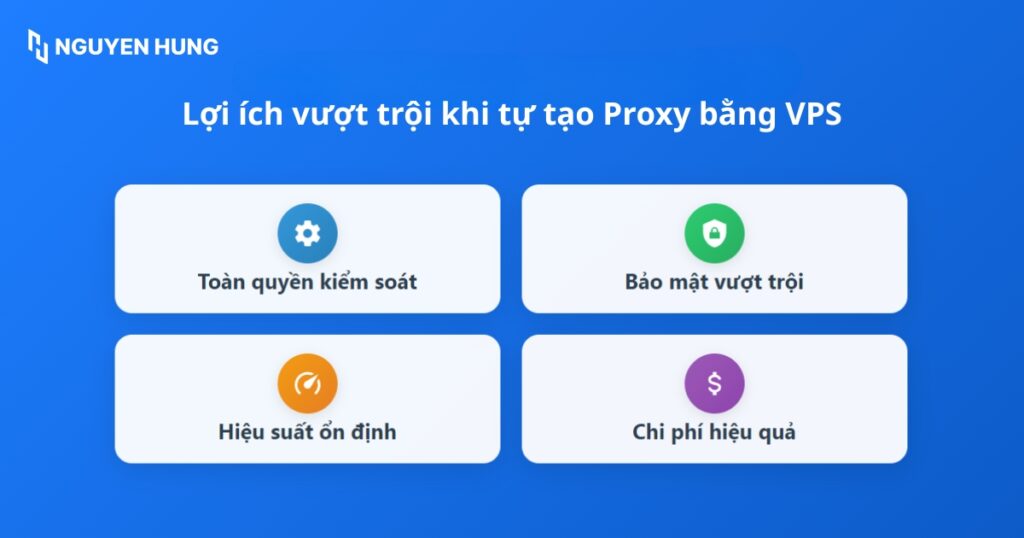
Những gì cần chuẩn bị trước khi tạo Proxy bằng VPS?
Để bắt đầu, bạn cần chuẩn bị một vài thứ sau đây. Đây là một checklist đơn giản:
- Một máy chủ ảo: Bạn nên chọn các hệ điều hành phổ biến như Ubuntu hoặc CentOS vì tính ổn định và có cộng đồng hỗ trợ lớn. Đồng thời đảm bảo VPS có đủ RAM và CPU để xử lý các yêu cầu. Bạn có thể tham khảo các gói VPS đa dạng về cấu hình và mức giá tại Vietnix – một trong những nhà cung cấp dịch vụ máy chủ ảo uy tín tại Việt Nam. VPS của Vietnix có hiệu suất ổn định và đi kèm với dịch vụ hỗ trợ kỹ thuật chuyên nghiệp, giúp bạn dễ dàng hơn trong việc cài đặt và quản lý Proxy.
- Quyền truy cập root hoặc sudo: Đây là quyền quản trị cao nhất, cần thiết để cài đặt phần mềm và chỉnh sửa các tệp cấu hình hệ thống.
- Một trình kết nối SSH: PuTTY là lựa chọn phổ biến trên Windows, trong khi người dùng macOS/Linux có thể dùng trực tiếp ứng dụng Terminal.
- Kiến thức Linux cơ bản: Bạn chỉ cần biết cách sử dụng một vài câu lệnh cơ bản để di chuyển giữa các thư mục, chỉnh sửa tệp và cài đặt phần mềm.
- Phần mềm Proxy: Một số phần mềm phổ biến bao gồm Squid, 3proxy, SOCKS, Shadowsocks, TinyProxy và HAProxy. Như trong bài hướng dẫn này, mình sẽ sử dụng Squid.
Chất lượng IP của nhà cung cấp cũng sẽ ảnh hưởng trực tiếp đến hiệu quả của proxy. Với các dự án cần IP sạch và ổn định để nuôi tài khoản hoặc tránh bị chặn, bạn nên ưu tiên các nhà cung cấp có hạ tầng tốt tại Việt Nam với VPS với IP tĩnh, hiệu năng ổn định và đội ngũ hỗ trợ nhanh, rất phù hợp cho mục đích này.
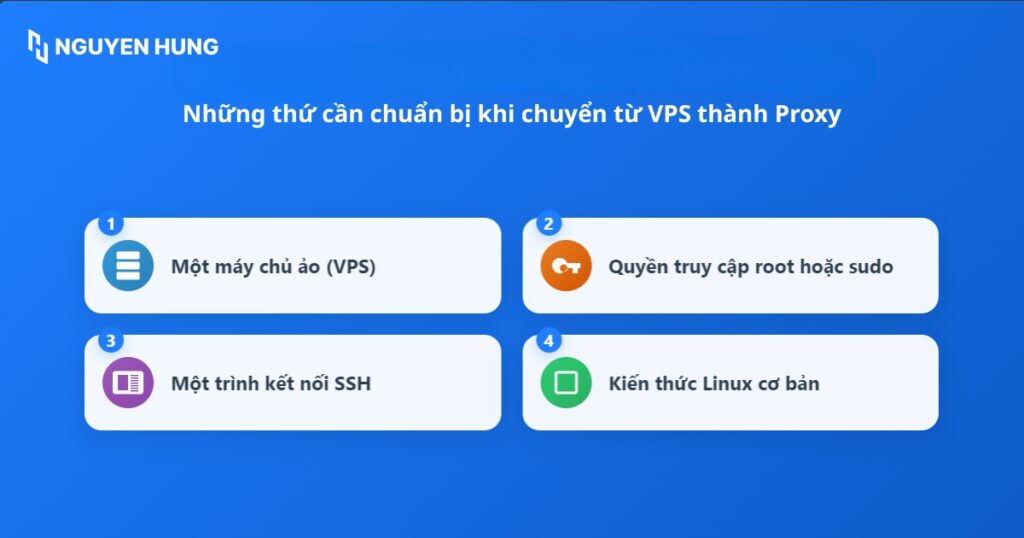
Hướng dẫn cách tạo Proxy bằng VPS bằng Squid
Cập nhật hệ thống và cài đặt Squid
Trước khi cài đặt bất cứ thứ gì, việc đầu tiên luôn là cập nhật hệ thống để đảm bảo các gói phần mềm của bạn là mới nhất và đã được vá các lỗ hổng bảo mật.
Đối với Ubuntu/Debian:
# Cập nhật danh sách gói và nâng cấp hệ thống
sudo apt update && sudo apt upgrade -y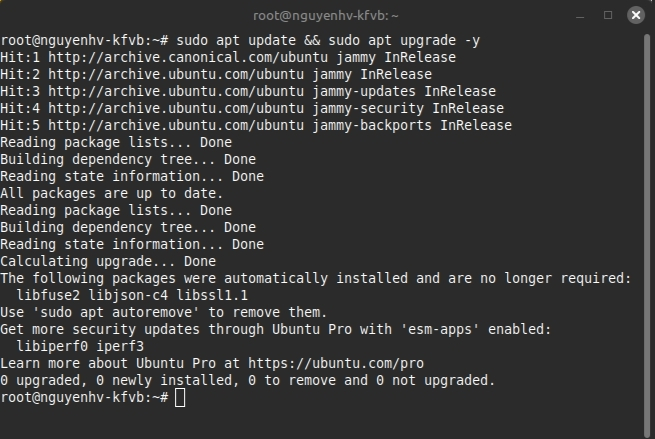
# Cài đặt Squid
sudo apt install squid -y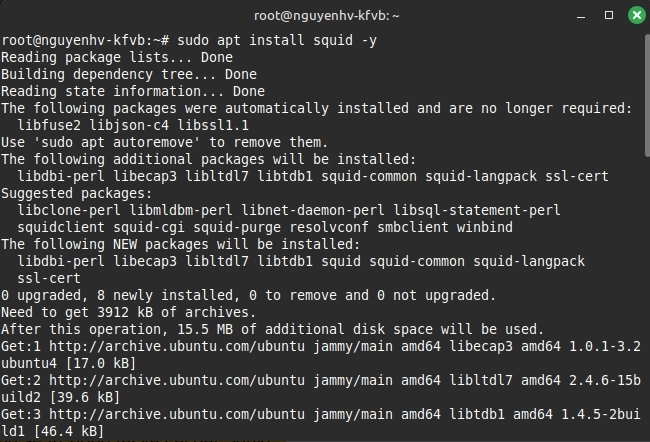
Đối với CentOS/RHEL:
# Cập nhật hệ thống
sudo yum update -y
# Cài đặt Squid
sudo yum install squid -ySau khi chạy lệnh, hệ thống sẽ tự động tải và cài đặt Squid.
Cấu hình tập tin Squid (squid.conf)
Đây là bước quan trọng nhất, quyết định proxy của bạn hoạt động như thế nào và có an toàn hay không.
1. Sao lưu file cấu hình gốc
Bạn chạy lệnh sau để sao lưu file gốc:
sudo cp /etc/squid/squid.conf /etc/squid/squid.conf.bak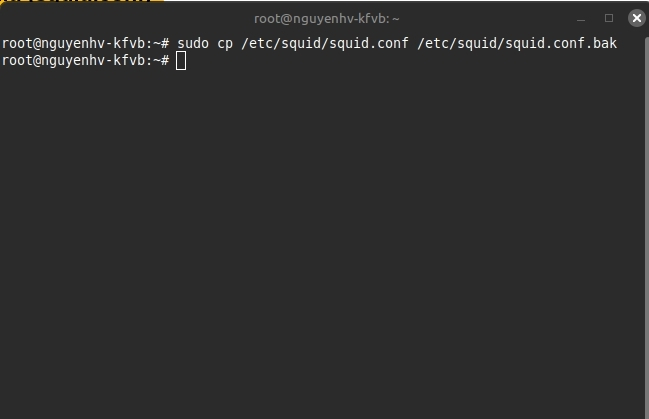
2. Mở và chỉnh sửa file cấu hình
Tiếp theo bạn có thể dùng nano, một trình chỉnh sửa văn bản đơn giản và dễ sử dụng trong terminal.
sudo nano /etc/squid/squid.conf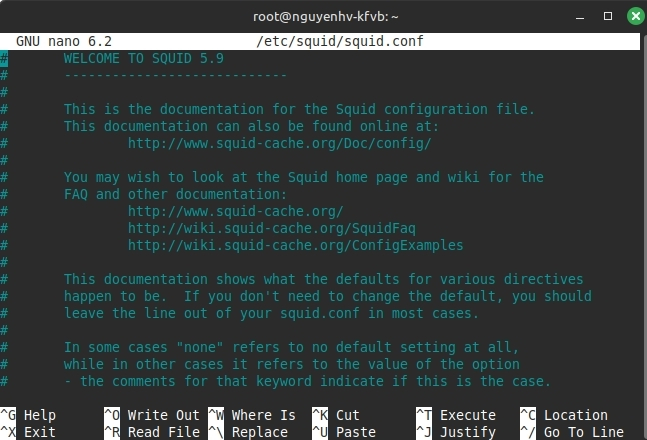
3. Thay đổi Port mặc định (Tùy chọn nhưng khuyến khích)
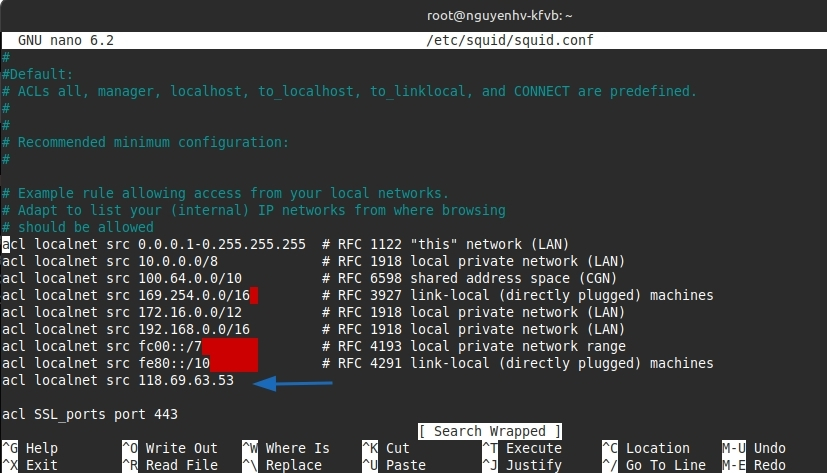
Tìm đến dòng http_port 3128. Port 3128 là port mặc định của Squid và thường bị các bot tự động dò quét. Bạn nên đổi nó thành một port khác, ví dụ 8888.
http_port 8888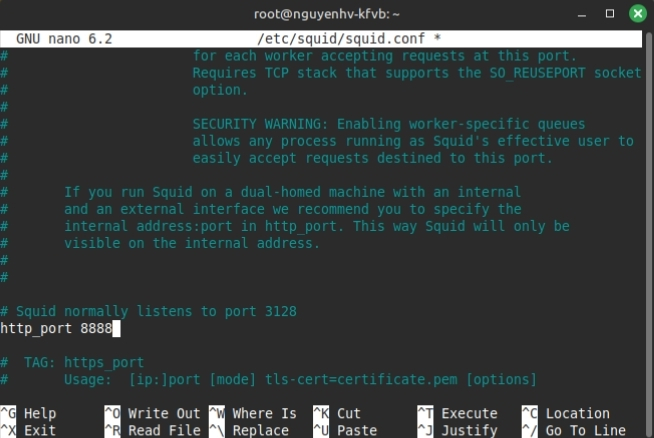
4. Thiết lập xác thực người dùng (Bắt buộc)
Cảnh báo bảo mật: Tuyệt đối không bao giờ để proxy của bạn ở chế độ mở cho tất cả mọi người (ví dụ: cấu hình
http_access allow all). Nếu làm vậy, VPS của bạn sẽ bị lạm dụng để tấn công, spam chỉ trong vài giờ và gần như chắc chắn sẽ bị nhà cung cấp khóa.
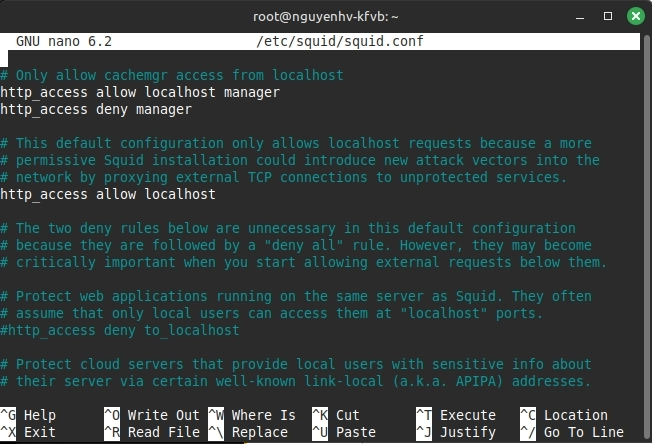
Bước 1: Cài đặt công cụ tạo mật khẩu
Bước này sẽ cần apache2-utils (trên Ubuntu) hoặc httpd-tools (trên CentOS) để tạo file chứa username và password.
# Trên Ubuntu/Debian
sudo apt install apache2-utils -y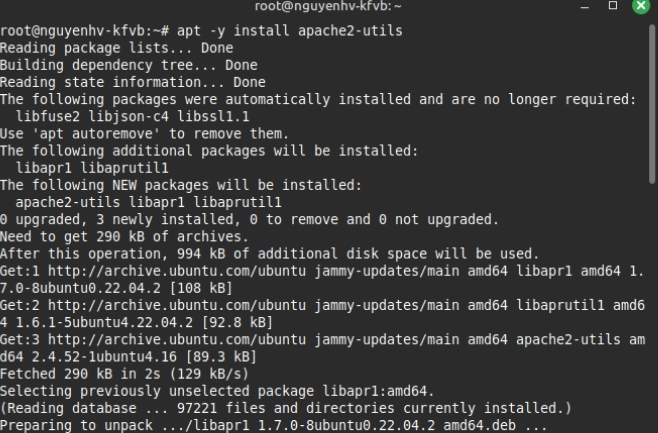
# Trên CentOS/RHEL
sudo yum install httpd-tools -yBước 2: Tạo file mật khẩu và người dùng đầu tiên
Lệnh sau sẽ tạo một file /etc/squid/passwd và thêm người dùng proxyuser1 vào đó. Bạn sẽ được yêu cầu nhập mật khẩu cho người dùng này. Lưu ý: Cờ -c chỉ được dùng cho lần đầu tiên tạo file.
# Tạo file và user 'proxyuser1'
sudo htpasswd -c /etc/squid/passwd proxyuser1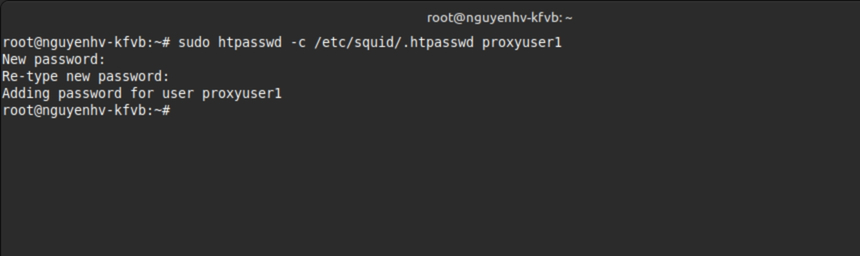
Bước 3: Thêm cấu hình xác thực vào squid.conf
Bây giờ, bạn hãy quay lại file squid.conf đang mở bằng nano.
Ở dòng 652 bổ sung thêm các nội dung sau:
auth_param basic program /usr/lib/squid/basic_ncsa_auth /etc/squid/.htpasswd
auth_param basic children 5
auth_param basic realm Squid Basic Authentication
auth_param basic credentialsttl 5 hours
acl password proxy_auth REQUIRED
http_access allow password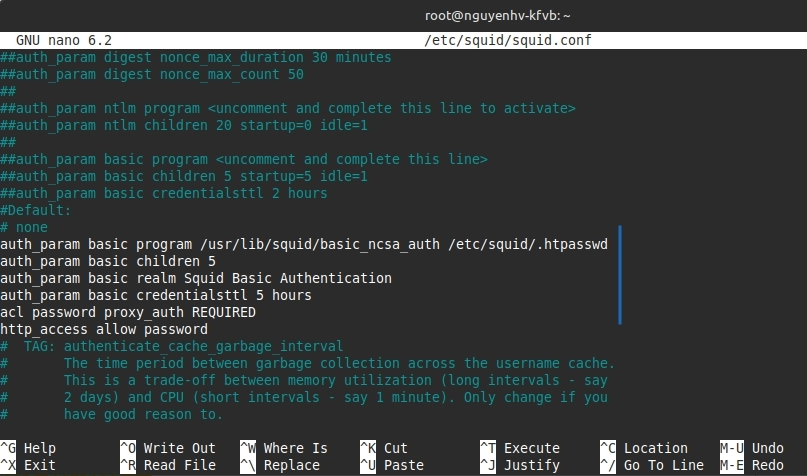
Mở port của proxy trên firewall
Squid đã sẵn sàng lắng nghe ở port 8888, nhưng Firewall của VPS có thể đang chặn các kết nối từ bên ngoài. Bạn cần tạo một quy tắc để cho phép traffic đi qua port này.
Trên Ubuntu (sử dụng ufw):
# Thay 8888 bằng port bạn đã cấu hình
sudo ufw allow 8888/tcp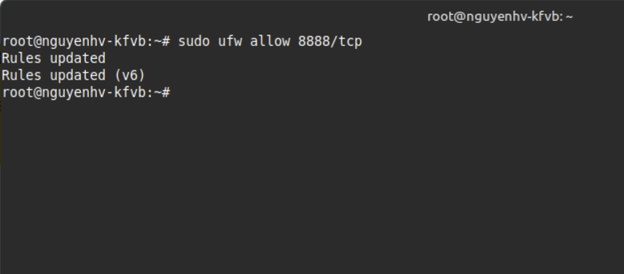
# Kiểm tra lại trạng thái
sudo ufw status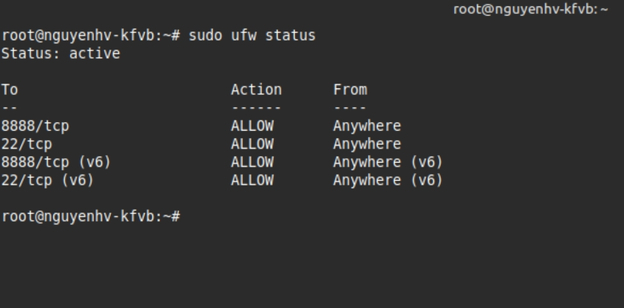
Trên CentOS (sử dụng firewalld):
# Thay 8888 bằng port bạn đã cấu hình
sudo firewall-cmd --permanent --add-port=8888/tcp
# Tải lại cấu hình firewall
sudo firewall-cmd --reloadKiểm tra và sử dụng proxy vừa tạo
Đến bước cuối cùng, bạn sẽ khởi động lại Squid để áp dụng toàn bộ cấu hình và kiểm tra thành quả.
Khởi động lại và kiểm tra trạng thái Squid
# Khởi động lại Squid để áp dụng thay đổi
sudo systemctl restart squid# Kiểm tra trạng thái dịch vụ
sudo systemctl status squid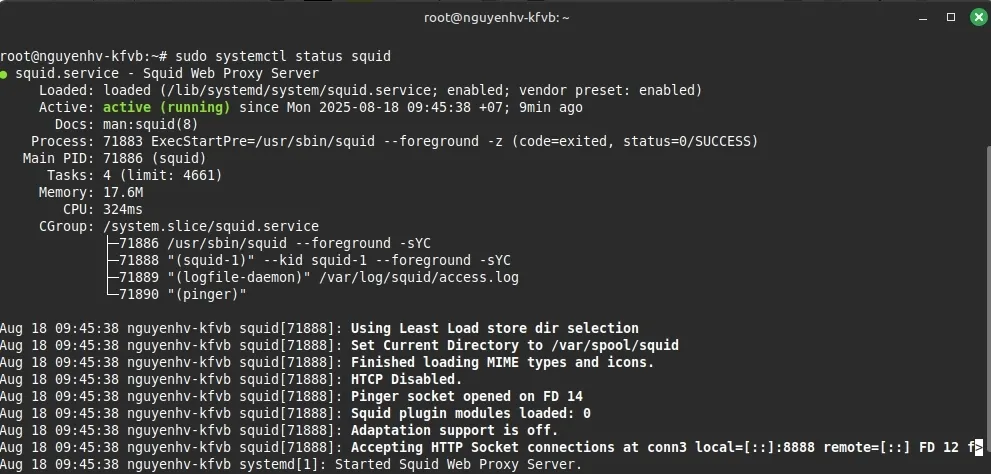
Nếu bạn thấy dòng Active (running) màu xanh lá, thì tức là proxy server của bạn đã hoạt động.
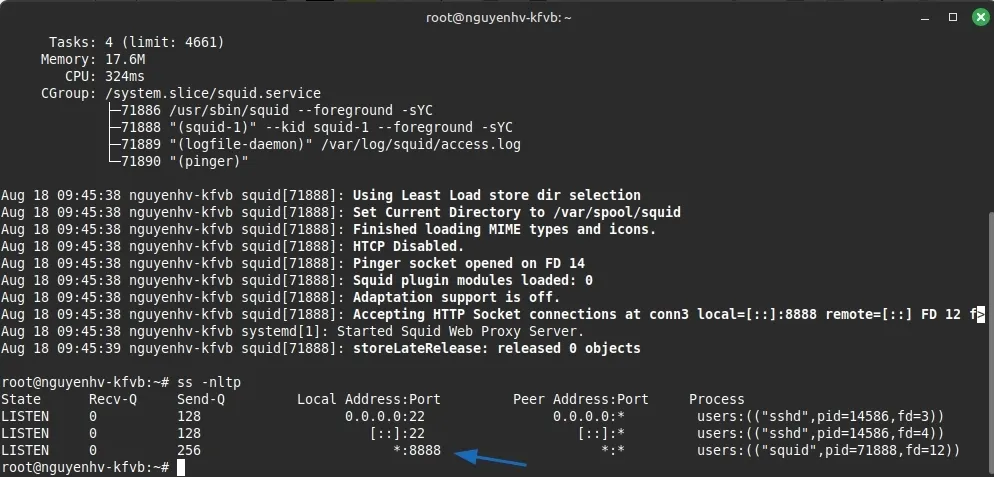
Sử dụng Proxy trên trình duyệt
Bây giờ bạn có thể cấu hình proxy trên trình duyệt hoặc các ứng dụng khác với thông tin sau:
- IP Address: Địa chỉ IP của VPS của bạn.
- Port: Port bạn đã cấu hình.
- Username: Tên người dùng bạn đã tạo.
- Password: Mật khẩu tương ứng.
Kiểm tra Proxy
Kiểm tra nhanh với lệnh sau trên linux:
curl -x http://proxyuser1:password_cua_ban@IP_VPS:8888 https://ifconfig.me -v
Ở cuối cùng sẽ là IP public của bạn. Nếu IP này tương ứng với IP Proxy nghĩa là quá trình cấu hình đúng.
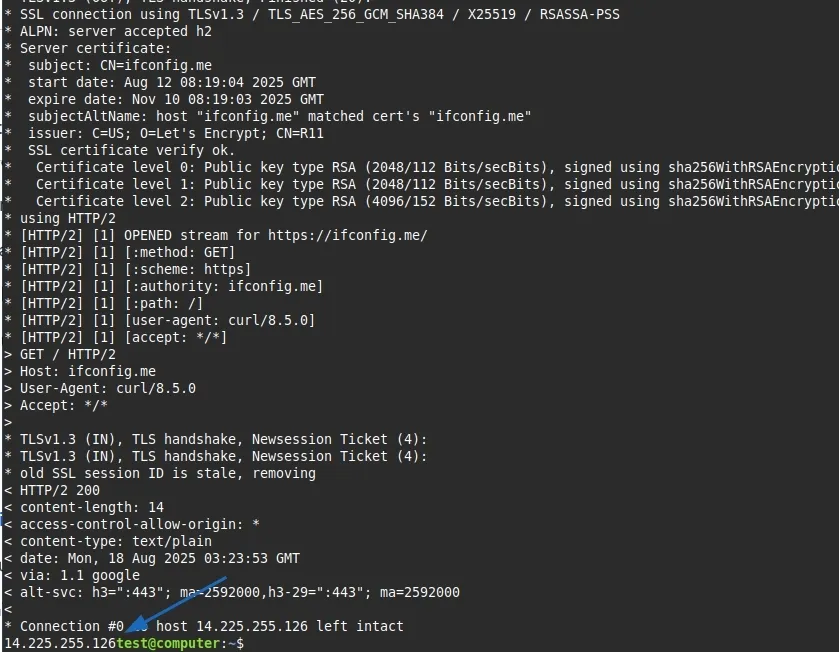
Mẹo kiểm tra nhanh nhất là trước khi bật proxy, truy cập vào một trang như ipinfo.io để xem IP thật của bạn. Sau khi cấu hình và bật proxy trong trình duyệt, hãy tải lại trang. Nếu địa chỉ IP hiển thị là IP của VPS thì bạn đã thành công!
Lưu ý quan trọng khi sử dụng tạo Proxy bằng VPS
Để proxy hoạt động an toàn và hiệu quả, bạn nên ghi nhớ một vài điều sau:
- Về bảo mật: Để đảm bảo an toàn, bạn hãy luôn sử dụng xác thực người dùng cho proxy, định kỳ thay đổi mật khẩu và thường xuyên cập nhật hệ thống (ví dụ: sudo apt update && sudo apt upgrade -y hoặc yum update) để vá các lỗ hổng bảo mật mới nhất cho Squid.
- Về hiệu năng: Hiệu năng của proxy phụ thuộc trực tiếp vào băng thông của gói VPS bạn thuê, do đó hãy lựa chọn gói phù hợp với nhu cầu sử dụng. Nếu proxy hoạt động chậm, bạn hãy theo dõi sát sao tài nguyên hệ thống để xác định nguyên nhân.
- Về pháp lý và đạo đức: Chỉ sử dụng proxy cho các mục đích hợp pháp. Bạn chịu hoàn toàn trách nhiệm về các hoạt động xuất phát từ địa chỉ IP của VPS.
Tôi có cần phải mở port trên Firewall của VPS không?
Câu trả lời là Có, bạn cần mở port mà bạn đã cấu hình cho Squid (ví dụ: 8888) trên Firewall của VPS để cho phép kết nối từ bên ngoài. Bạn có thể sử dụng ufw allow <port>/tcp trên Ubuntu hoặc firewall-cmd –permanent –add-port=<port>/tcp trên CentOS.
Làm sao để biết proxy của tôi hoạt động đúng?
Truy cập một trang kiểm tra IP trước khi bật proxy để xem IP thật. Sau khi bật proxy, tải lại trang và kiểm tra xem địa chỉ IP hiển thị có phải là IP của VPS hay không.
Cấu hình bảo mật nào là quan trọng nhất khi thiết lập proxy Squid?
Việc thiết lập xác thực người dùng là bắt buộc. Tuyệt đối không để proxy mở cho mọi người truy cập, điều này sẽ khiến VPS của bạn bị lạm dụng. Bạn cần tạo file mật khẩu và cấu hình các quy tắc truy cập trong squid.conf
Kết bài
Tự tạo proxy server bằng VPS Linux là một giải pháp mạnh mẽ giúp bạn kiểm soát hoàn toàn hoạt động trực tuyến, nâng cao bảo mật và tối ưu hiệu suất. Bằng cách tuân thủ các bước hướng dẫn, đặc biệt là chú trọng đến bảo mật và cấu hình xác thực người dùng, bạn có thể thiết lập một proxy cá nhân hiệu quả và an toàn, tránh xa những rủi ro từ việc sử dụng dịch vụ proxy công cộng không đáng tin cậy.




